Sekiranya anda menghadapi kod ralat 0x8007042c semasa cuba memasang tertentu Kemas kini Windows atau setelah peningkatan yang gagal ke Windows 10 dari versi Windows yang lebih lama, maka siaran ini bertujuan untuk membantu anda. Kesalahan ini juga boleh berlaku apabila Windows Firewall gagal memulakan.

Kod ralat 0x8007042c menunjukkan bahawa Windows tidak lagi dapat menghidupkan Firewall. Satu-satunya cara untuk mengesan masalah ini adalah dengan memulakan Windows Firewall. Sekiranya membuang kesalahan, komputer anda tidak lagi dilindungi dari rangkaian yang tidak dipercayai.
Sebilangan pengguna lebih suka menggunakan produk antivirus lain daripada program keselamatan yang disertakan dengan sistem operasi Windows, dan dalam prosesnya secara automatik mematikan firewall dan Windows Defender. Pengguna ini adalah yang paling mungkin menghadapi masalah di atas. Windows Firewall memantau aliran data masuk dan keluar dari komputer anda. Di Windows 10, kebanyakan program tidak dapat dipasang selagi Windows Firewall dimatikan. Kemas kini Windows pasti tidak akan dipasang apabila firewall dimatikan.
Sekiranya anda menerima ralat 0x8007042c ketika memulakan Windows Firewall atau Windows Update pada Windows 10, maka Perkhidmatan atau Ketergantungan mungkin tidak berfungsi. Sekiranya anda menghadapi masalah ini, anda boleh mencuba penyelesaian yang disyorkan yang kami sajikan di bawah ini di setiap bahagian dan tanpa urutan tertentu untuk menyelesaikan masalah tersebut.
Betulkan ralat Kemas kini Windows 0x8007042c
0x8007042C -2147023828 Error_Service_Dependency_Fail, Perkhidmatan pergantungan atau kumpulan gagal dimulakan
Cadangan yang boleh anda cuba adalah:
- Jalankan Penyelesai Masalah Kemas kini Windows
- Periksa status Perkhidmatan Pembaruan Windows yang berkaitan.
1] Jalankan Penyelesai Masalah Kemas kini Windows
Penyelesaian ini menghendaki anda menjalankan Penyelesai Masalah Pembaruan Windows terbina dalam dan melihat apakah itu dapat menyelesaikannya Ralat Kemas kini Windows 0x8007042c isu.
2] Periksa status Perkhidmatan Pembaruan Windows yang berkaitan
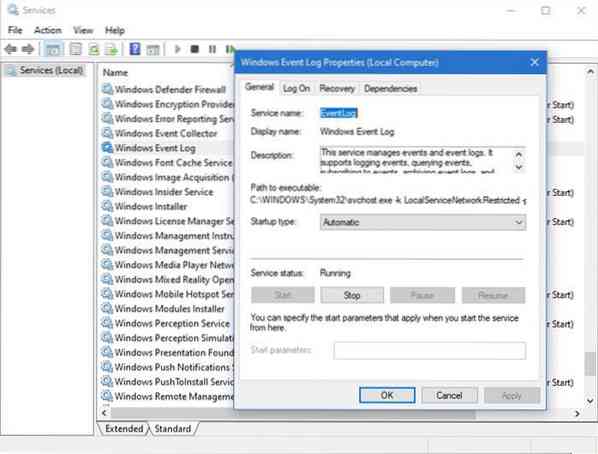
Buka Pengurus Perkhidmatan dan pastikan keadaan Perkhidmatan berkaitan berikut:
- Log Acara Windows - Automatik | Berlari
- Panggilan Prosedur Jauh (RPC) - Automatik | Berlari
- Kemas kini Windows - Automatik (Permulaan Pencetus)
Lebih banyak cadangan di sini: Kemas kini Windows gagal dipasang atau tidak akan dimuat turun.
Betulkan ralat Windows Firewall 0x8007042c
Windows Firewall tidak dapat mengubah beberapa tetapan anda. Kod ralat 0x8007042c
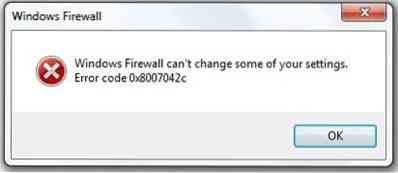
Cadangan yang boleh anda cuba adalah:
- Hidupkan Windows Firewall & pastikan Windows Firewall Service berjalan
- Daftar semula firewallapi.dll
- Lumpuhkan / Nyahpasang perisian keselamatan pihak ketiga.
1] Hidupkan Windows Firewall & pastikan Windows Firewall Service berjalan
Penyelesaian ini menghendaki anda menghidupkan Windows Defender Firewall dan juga memastikan bahawa perkhidmatan Windows Firewall berjalan.
Anda juga boleh cuba menghentikan dan memulakan semula perkhidmatan berikut menggunakan fail kumpulan.
Ini caranya:
Tekan Kekunci Windows + R untuk memanggil dialog Jalankan.
Dalam kotak dialog Jalankan, ketik buku nota dan tekan Enter untuk membuka Notepad.
Salin dan tampal sintaks di bawah ke dalam penyunting teks.
c config MpsSvc start = auto sc config KeyIso start = auto sc config BFE start = auto sc config FwcAgent start = auto net stop MpsSvc net start MpsSvc net stop KeyIso net start KeyIso net start Wlansvc net start dot3svc net start EapHostnet net stop BFE net start Permulaan bersih BFE PolicyAgent start start MpsSvc net start IKEEXT start start DcaSvcnet net stop FwcAgent net start FwcAgent
Simpan fail dengan nama dan tambahkan .kelawar peluasan fail - contohnya; FIX_ERROR0x8007o42c.kelawar, dan pada Simpan sebagai jenis pilih kotak Semua fail.
Jalankan file batch berulang kali dengan hak istimewa admin (klik kanan fail yang disimpan dan pilih Jalankan sebagai Pentadbir dari menu konteks) sehingga tidak melaporkan kesalahan.
Cuba kemas kini sekali lagi dan lihat apakah masalahnya diselesaikan. Sekiranya tidak meneruskan penyelesaian seterusnya.
Baca: Perkhidmatan Windows Firewall tidak bermula.
2] Daftar semula firewallapi.dll
Daftarkan semula firewallapi.dll dan lihat apakah itu membantu. Laksanakan perkara berikut dalam CMD tinggi:
firewallapi regsvr32.dll
3] Lumpuhkan / Nyahpasang perisian keselamatan pihak ketiga
Suite AV pihak ketiga diketahui menyebabkan masalah ini. Dalam kes ini, untuk menyelesaikan masalah ini, anda harus membuang semua program antivirus pihak ketiga dari PC anda menggunakan alat penghapusan antivirus khusus untuk membuang semua fail yang berkaitan dengan program antivirus anda. Sebabnya, jauh lebih cekap dan invasif untuk menggunakan alat penyahpasang khas untuk program AV dari pengeluar, jika ada, setiap kali mencopot pemasangan perisian antivirus, kerana terdapat pendaftar dan dependensi, dipasang jauh di dalam OS yang dinyahpasang Panel Kawalan tradisional. (appwiz.cpl) mungkin tersasar dalam kebanyakan kes.
TIP: Catatan ini menawarkan lebih banyak cadangan untuk memperbaiki Windows Firewall tidak dapat mengubah beberapa mesej kesalahan tetapan anda.
Beritahu kami jika ada yang membantu anda di sini.

 Phenquestions
Phenquestions


